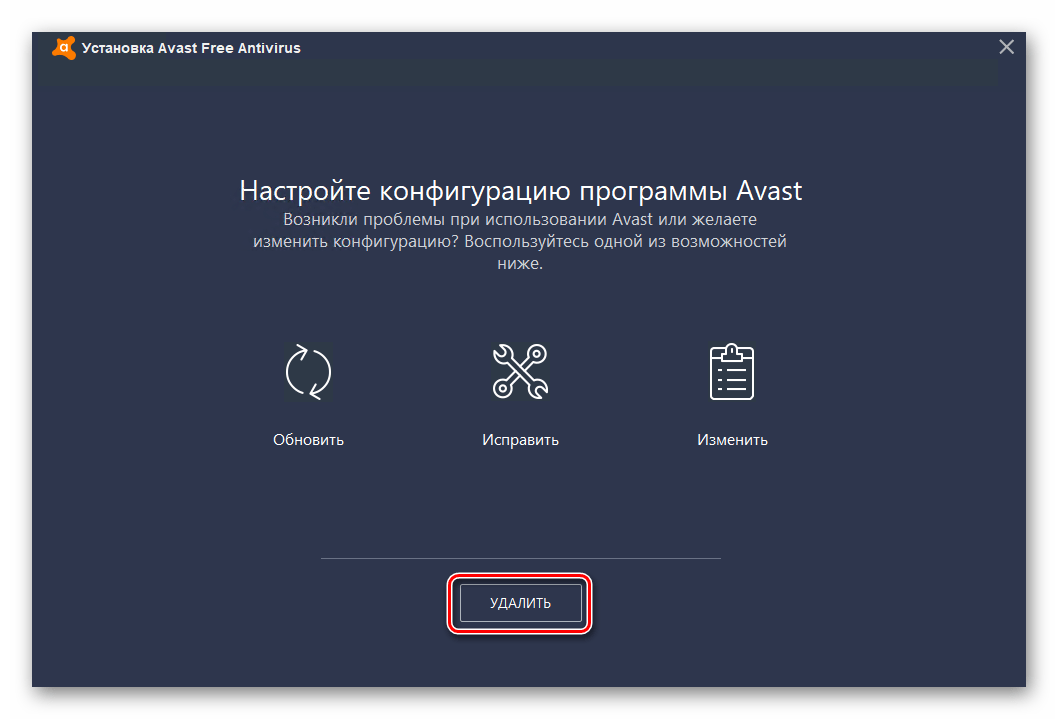Как удалить Аваст с компьютера
Автор Алексей На чтение 5 мин Просмотров 2.8к. Опубликовано Обновлено
Содержание
- Как удалить Avast средствами Windows
- Как полностью удалить Аваст сторонним ПО
- Удаление антивируса Avast утилитой Uninstall Tool
- Как удалить антивирус Avast утилитой Avastclear
При удалении антивирусных программ с компьютера или ноутбука у пользователей не редко возникают проблемы. Антивирус или отказывается удаляться или после его «сноса» в реестре системы остается множество мусорных файлов и записей. С подобными проблемами сталкиваются и пользователи антивируса Аваст. В данной теме досконально и наглядно рассмотрим способы полного удаления антивируса в операционных системах Windows 7/8/10, как штатными средствами системы, так и при помощи специализированного программного обеспечения. А также рассмотрим все плюсы и минусы различных способов.
А также рассмотрим все плюсы и минусы различных способов.
Как удалить Avast средствами Windows
Первым делом рассмотрим процесс удаления антивируса Avast встроенными инструментами операционной системы Windows и выясним его минусы. Пример удаления покажем на ОС Windows 7, 8 и 10.
В Windows 7 и 8В Windows 10
Процедура удаления Avast в 7-й и 8-й версии операционной системы от Microsoft схожа. Для этого через меню «Пуск» открываем «Панель управления» и выбираем пункт «Удаление программы».
В открывшемся окне, с полным списком установленного программного обеспечения, находим антивирус. Далее, выбрав его нажимаем на кнопку «Удалить».
Запустится внутренний установщик Avast, где также нажимаем на кнопку «Удалить».
Начнется процесс удаления программы.
По завершении процесса появится сообщение об успешном удалении антивируса Avast с предложением перезагрузить компьютер.
Для того, что бы удалить Аваст в виндоус 10 нужно так же открыть соответствующий раздел с полным списком установленного ПО.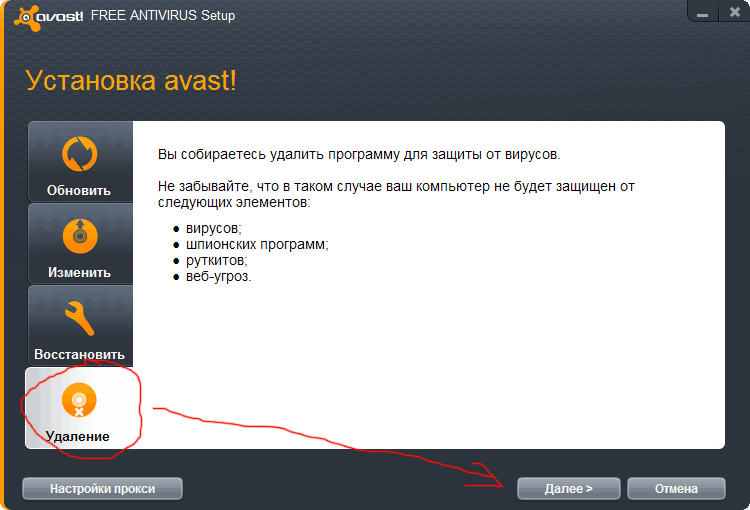 Для этого через меню «Пуск» открываем директорию «Параметры», где выбираем пункт «Система».
Для этого через меню «Пуск» открываем директорию «Параметры», где выбираем пункт «Система».
После нажимаем на «Приложения и возможности», находим антивирус Avast и нажимаем удалить.
И это лишь один из нескольких возможных вариантов деинсталляции антивируса в этой версии ОС. В статье «Как удалить программу в Windows 10» можно ознакомиться с полным арсеналом возможностей деинсталляции любых программ.
К минусам данного варианта удаления можно отнести множество остаточных записей ранее установленной программы в реестре системы. В последствие, со временем подобных записей становится все больше и больше, что может приводить к замедлению быстродействия системы в целом. Поэтому после ликвидации какой-либо программы лучше сразу чистить реестр от мусорных записей.
Делается это через «Редактор реестра». Для его открытия одновременно нажимаем сочетание клавиш «Windows+R» и вводим команду «regedit».
Далее, в открывшемся редакторе реестра, выбираем «Правка» и нажимаем «Найти».
После вводим название удаленной программы и нажимаем «Найти далее».
Найденную запись удаляем.
Для быстрого поиска следующей записи просто нажимаем клавишу «F3». Процедуру выполняем до тех пор, пока все записи не будут ликвидированы.
Как полностью удалить Аваст сторонним ПО
Согласитесь, что процесс деинсталляции программ средствами Windows с полной чисткой реестра, мягко сказать, муторный. Поэтому, чтобы упростить жизнь пользователей, придуманы разного рода программы деинсталляторы, выполняющие все выше описанные процедуры автоматически.
Удаление антивируса Avast утилитой Uninstall Tool
Одной из такой программ является «Uninstall Tool». Но, перед тем как удалить антивирус Аваст с ее помощью полностью, придется ее скачать и установить на ПК.
Скачать Uninstall Tool с официального сайта
Скачиваем, устанавливаем и запускаем программу. Во вкладке «Программы», которая открыта по умолчанию, находим интересующее нас приложение. Выбираем его и, нажатием правой клавишей мыши, вызываем контекстное меню, в котором выбираем «Деинсталляция».
Выбираем его и, нажатием правой клавишей мыши, вызываем контекстное меню, в котором выбираем «Деинсталляция».
Начнется процесс удаления Avast, по завершении которого программа сообщит о том, что на компьютере до сих пор остались некоторые данные антивируса и предложит их удалить. Далее произойдет автоматическая чистка остаточных записей в системе, наличие которых можно будет проверить в редакторе реестра, предварительно перезагрузив компьютер.
Скорее всего реестр окажется чист. В противном случае почистите его принудительно, как это описано выше.
Обратите внимание: пункт «Принудительное удаление» в контекстном меню бывает полезен, когда деинсталляция обычным способом, по каким-либо причинам, не запускается.
Как удалить антивирус Avast утилитой Avastclear
Утилита Avastclear, в отличие от Uninstall Tool, предназначена только лишь для полного удаления антивируса Avast. Она создана непосредственно его разработчиками и скачать ее можно бесплатно на их официальном сайте.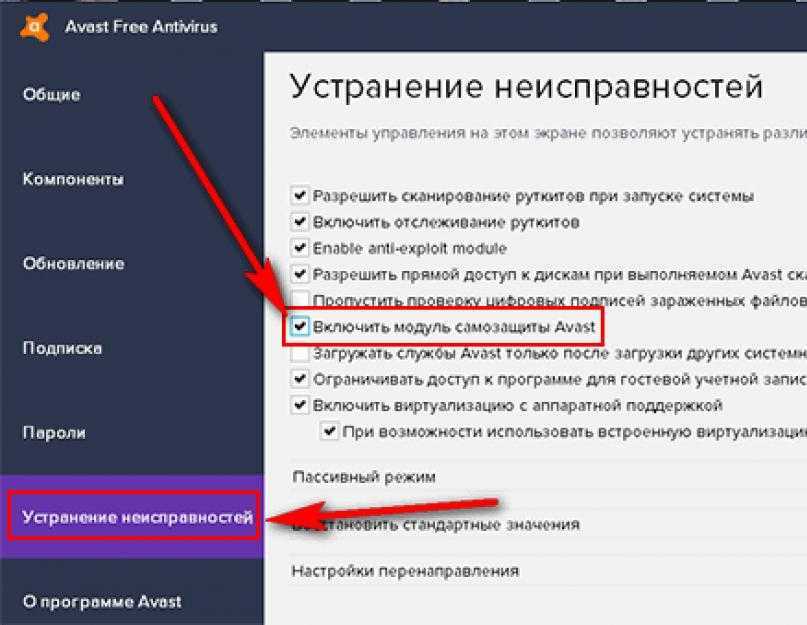
Скачать Avastclear с официального сайта
Удалить полностью Avast с ее помощью так же не составляет труда. При первом ее запуске утилита выдаст предупреждение о том, что процедуру удаления с ее помощью лучше производить в безопасном режиме.
Для эксперимента мы отказались производить перезагрузку ПК в безопасном режиме. Стоит ли это делать вам, решайте сами.
Следующим шагом утилита определит директорию установки антивируса Avast, после чего нажимаем «Удалить»
Начнется процесс удаления антивируса.
В завершение утилита сообщит, что антивирус Avast успешно удален, но, чтобы полностью удалить все его оставшиеся компоненты, необходимо перезагрузить компьютер.
После перезагрузки, для полной уверенности, можно проверить реестр. В нашем случае он оказался чист, а значит утилита Avastclear полностью оправдывает свое предназначение.
Какой антивирус вы предпочли бы антивирусу Avast?
Встроенный защитник Windows
Касперский
Dr. Web
Web
ESET NOD32
360 Total Security
AVG AntiVirus
Как удалить Аваст полностью с Виндовс 7
Без установленной антивирусной программы не обходиться ни один пользователь компьютера с Виндовс XP. К сожалению именно эта, довольно популярная, ОС оказалось главной мишенью вирусописателей. И, несмотря на все усилия Microsoft по затыканию дыр в защите, данная система по сей день остается наиболее уязвимой.
После прекращения поддержки «хрюши» ситуация еще более усугубилась, т.к. новые версии пакетов обновлений больше не выходят, а вирусня продолжает сыпаться, как горох на голову. Единственное решение проблемы – инсталляция антивирусной программы. Попробовав одну такую программу – например Аваст – и, не удовлетворившись качеством ее работы, пользователь ищет другое решение. И тут его поджидают неожиданности. Удалить анивирус правильно оказывается не так-то просто. О том, как полностью удалить Аваст из Windows 7, мы расскажем дальше.
О том, как полностью удалить Аваст из Windows 7, мы расскажем дальше.
Мы сделали акцент именно на седьмой версии Windows потому, что это наиболее массово эксплуатируемая операционная система. Для «хрюши» и более старших версий ОС процедура выглядит примерно так же. Разве что картинка на экране может несколько отличаться.
Антивирусные программы принадлежат к тому классу программного обеспечения, который оставляет наиболее глубокий след в системе после инсталляции.
Дополнительное неудобство состоит еще и в том, что каждая последующая антивирусная программа проверяет наличие в системе следов предыдущей. И обнаружив их, отказывается устанавливаться. Вот почему полностью удалить Аваст с компьютера так важно.
Полностью удалять Аваст с компьютера станем в два этапа. Второй может и не понадобиться в случае успеха первого. Будем считать, что нашей задачей является деинсталляция Аваст с последующей установкой «Антивируса Касперского».
На первом этапе пробуем удалить Аваст стандартными средствами Windows. Для этого:
Для этого:
- Заходим в «Панель управления».
- Выбираем раздел «Программы» (для «хрюши» — раздел «Установка и удаление программ»).
- Переходим в подраздел «Программы и компоненты».
- Обнаруживаем там Аваст и жмем на «Удалить».
После этого запускается программа деинсталляции и в результате антивирус должен быть полностью вычищен из системы.
Удалить Аваст с компьютера таким способом удается не всегда. Если установщик «Антивируса Касперского» жалуется на присутствие в системе другой антивирусной программы – значить процесс деинсталляции, по каким-то причинам, не дошел до своего логического завершения.
Следы программы могли остаться, например, в реестре. В этом случае пользователю предлагается воспользоваться инструментом специально разработанным «Лабораторией Касперского».
Второй этап деинсталляции:
- Заходим на сайт «Лаборатории».
- Скачиваем оттуда утилиту aswclear5.exe.
- Перезагружаем систему в безопасном режиме (по «F8»).
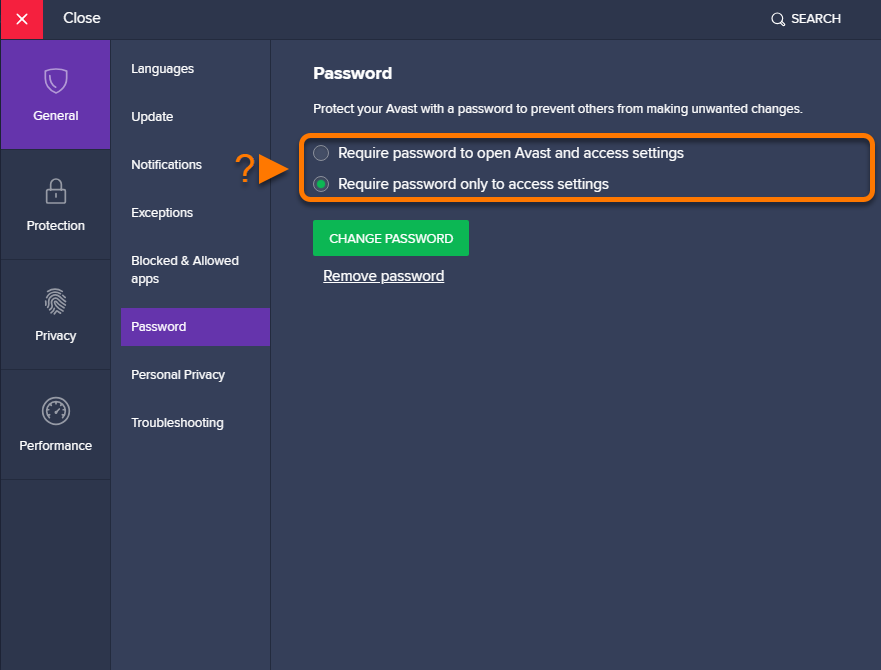
- Запускаем упомянутую утилиту.
- В ее главном окне указываем версию удаляемого антивируса.
- Жмем на «Удалить» (Uninstall).
После такой «зачистки» все должно быть «Ок»!
Как удалить Avast — ElectronicsHub
В современном онлайн-мире, где безопасность и конфиденциальность являются главными заботами, антивирусная программа необходима для каждого компьютера. Существует так много различных антивирусных программ, доступных на выбор.
Avast — чрезвычайно популярная антивирусная программа, которую вы можете скачать и установить бесплатно. Если у вас не установлен какой-либо антивирус, вы определенно можете рассмотреть Avast. Однако, если вам не нравится программа и вы хотите ее удалить, вот шаги, которые необходимо выполнить, чтобы полностью удалить Avast Antivirus.
Outline
Действия по полному удалению Avast Antivirus Шаг 1. Используйте утилиту удаления AvastВам необходимо удалить Avast с помощью утилиты удаления Avast. Вот полные шаги —
1: Загрузите установочный файл Avast Uninstall Utility на свой компьютер.
2: Перейдите в папку, в которую вы загрузили установочный файл.
3: Щелкните файл правой кнопкой мыши и выберите « Запуск от имени администратора » в раскрывающемся меню. Если вы хотите разрешить операцию, вы можете получить подсказку, нажмите кнопку «Да».
4: Теперь вам будет предложено перезагрузить компьютер в безопасном режиме. Поэтому нажмите кнопку «Да», и вы можете получить еще одно сообщение с повторным подтверждением, в котором вам нужно снова нажать кнопку «Да».
5: Когда ваш компьютер перезагрузится в безопасном режиме, вы увидите диалоговое окно с заголовком «Добро пожаловать в инструмент удаления Avast».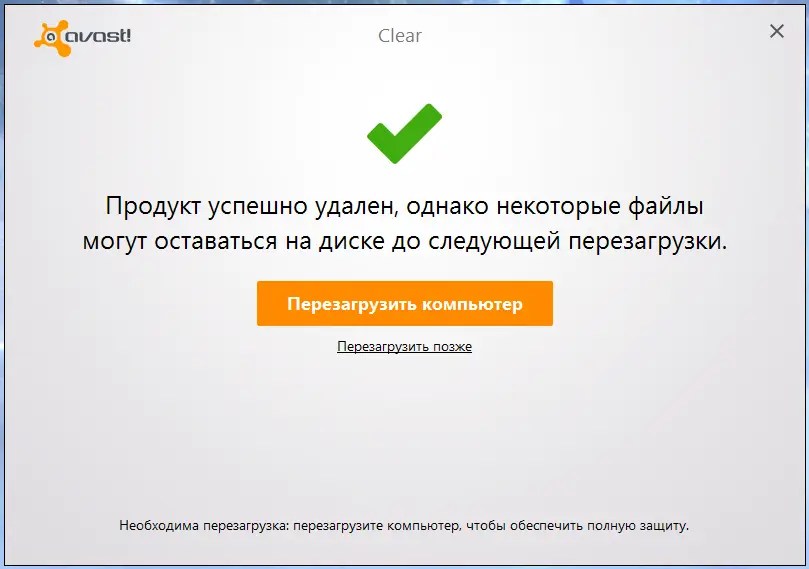 Выберите Avast Free Antivirus из раскрывающегося списка внизу и нажмите кнопку «Удалить».
Выберите Avast Free Antivirus из раскрывающегося списка внизу и нажмите кнопку «Удалить».
6: Вам нужно терпеливо ждать, пока утилита удалит антивирусную программу Avast и связанные с ней файлы.
7: На следующем экране нажмите «Перезагрузить компьютер», чтобы завершить процесс удаления и перезапустить Windows в обычном режиме.
Шаг 2. Удаление Avast из приложений и функцийНаиболее распространенный способ удаления Avast — через панель управления. Вот шаги, которые необходимо выполнить –
1: Щелкните правой кнопкой мыши значок «Пуск» Windows и выберите в меню пункт «Приложения и компоненты».
2: Нажмите «Приложения и функции» на левой панели.
3: С правой стороны щелкните Avast Free Antivirus и нажмите кнопку Удалить.
4: Вас попросят подтвердить, нажмите кнопку Да.
5: Появится окно установки Avant Free Antivirus, в котором необходимо нажать кнопку Удалить .
6: Вас попросят подтвердить, нажмите кнопку Да.
7: терпеливо дождитесь завершения процесса удаления. Затем нажмите кнопку «Перезагрузить компьютер».
Шаг 3. Удаление Avast из AppDataДаже после удаления Avast с помощью описанных выше действий некоторые данные остаются на вашем компьютере в папке AppData. Вот шаги, чтобы удалить Avast из AppData.
1: Откройте Мой компьютер.
2: Введите %appdata% в строку поиска и нажмите клавишу Enter. Это покажет вам папку AppData.
3: Дважды щелкните папку AppData .
4: Найдите папку Avast Antivirus и щелкните ее правой кнопкой мыши.
5: В меню нажмите Удалить опцию .
Это приведет к удалению всех данных Avast Antivirus с вашего компьютера.
Шаг 4. Удаление Avast из редактора реестра Как и AppData, некоторые данные, связанные с Avast Antivirus, остаются в редакторе реестра Windows даже после удаления программы. Вот шаги по удалению данных Avast из редактора реестра.
Вот шаги по удалению данных Avast из редактора реестра.
1: Откройте Мой компьютер.
2: Введите regedit в строке поиска и нажмите клавишу Enter.
3: В результатах поиска дважды щелкните приложение regedit.
4: Перейдите в раздел Компьютер\HKEY_CURRENT_USER\Software\Avast Software.
5: щелкните правой кнопкой мыши программное обеспечение Avast и выберите параметр «Удалить».
После этого необходимо перезагрузить компьютер для завершения процесса.
Шаг 5. Используйте программу удаления программного обеспеченияЕсли вы не можете удалить антивирус Avast с помощью утилиты удаления Avast, панели управления или приложения и функций, вам потребуется программа удаления стороннего программного обеспечения.
На рынке доступны различные программные деинсталляторы сторонних производителей. IObit Uninstaller, Revo Uninstaller, Geek Uninstaller и CCleaner — одни из самых популярных. Некоторые из них бесплатны, а другие платные.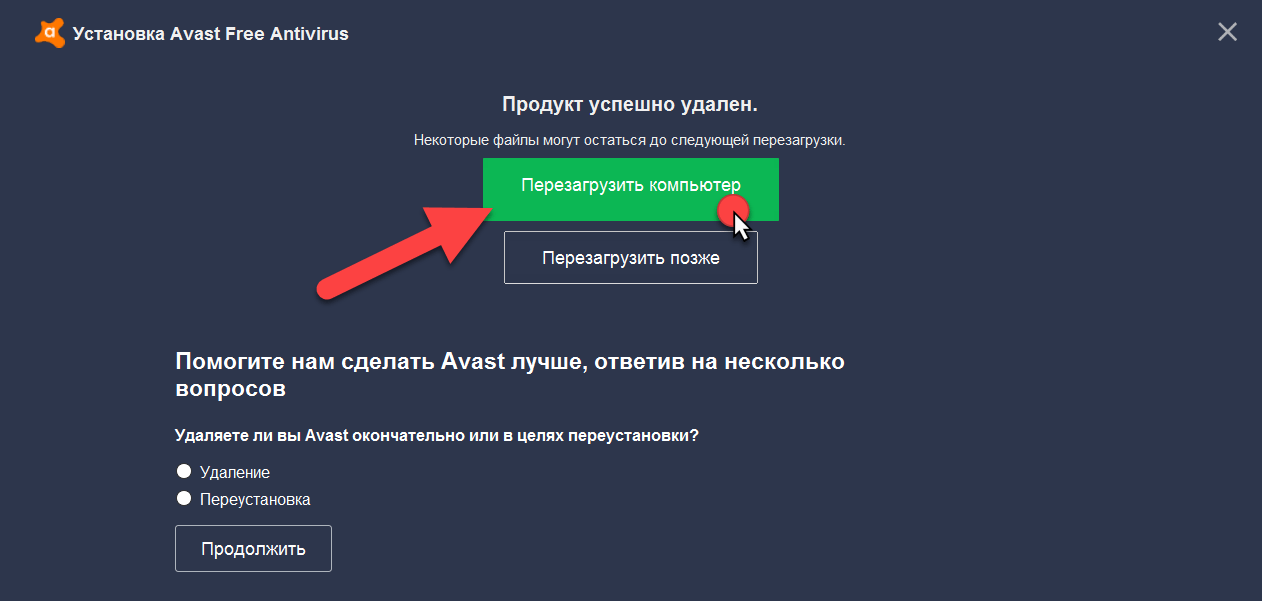 В зависимости от вашего бюджета и требований вам необходимо выбрать соответствующий и полностью удалить Avast Antivirus.
В зависимости от вашего бюджета и требований вам необходимо выбрать соответствующий и полностью удалить Avast Antivirus.
Avast, безусловно, одна из лучших бесплатных антивирусных программ. Однако он не самый лучший, и, следовательно, вам, возможно, придется удалить его и заменить другим популярным антивирусом в зависимости от ваших потребностей в безопасности.
Мы указали все различные шаги, которые необходимо предпринять для полного удаления Avast Antivirus с вашего компьютера. Строго следуйте им, и если вы не добьетесь успеха, вам следует выбрать сторонний деинсталлятор программного обеспечения, чтобы выполнить свою работу.
Скачать Avast Clear (утилита удаления Avast) для Windows 10, 7, 8/8.1 (64-битная/32-битная версия)
Удаление антивируса с персонального компьютера может быть очень проблематичным. Когда стандартное удаление бессильно, на помощь приходят специальные программы. Рано или поздно каждому пользователю захочется изменить какие-то программы на своем компьютере в силу каких-то факторов.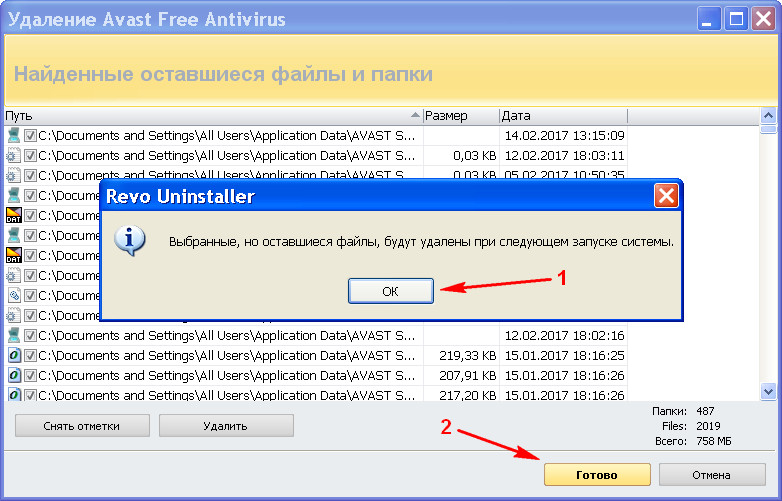 Антивирусы в числе тех, кто не хочет прощаться с вами и вашим устройством, а Avast!
Антивирусы в числе тех, кто не хочет прощаться с вами и вашим устройством, а Avast!
Разработчики этой антивирусной программы предложили очень простой в использовании деинсталлятор, работающий в безопасном режиме. Аваст! программное обеспечение будет полностью и безвозвратно удалено с вашего компьютера. После установки программы от пользователя потребуется запустить ее и следовать всем инструкциям. Это снижает риск ошибки из-за неправильного вмешательства пользователя. Если не отходить от пунктов, предложенных разработчиками, проблем в процессе удаления не возникнет.
— безвозвратное удаление Avast!
— прост в использовании;
— работа в безопасном режиме;
— Обеспечение стабильной работы системы;
— широкий функционал;
— максимальная поддержка пользователей.
image/svg+xmlBotttsПабло Стэнлиhttps://bottts.com/Florian KörnerФинли
отличная утилита для удаления, если вы не можете удалить программу. Аваст отличная компания. программное обеспечение бесплатное. Я использовал Avast в прошлом и до сих пор использую антивирусное программное обеспечение. Если вы получаете пакет программного обеспечения, это включено.
Аваст отличная компания. программное обеспечение бесплатное. Я использовал Avast в прошлом и до сих пор использую антивирусное программное обеспечение. Если вы получаете пакет программного обеспечения, это включено.
Rhys
Автономная программа, которая сканирует ваш компьютер на наличие продуктов Avast и удаляет все их следы
image/svg+ xmlBotttsПабло Stanleyhttps://bottts.com/Florian KörnerJackson L********w
Avast Clear (утилита удаления Avast) — это бесплатный инструмент, который позволяет пользователям полностью удалять антивирусные продукты Avast из их компьютер с Windows. Его можно использовать для удаления любого программного обеспечения Avast, включая бесплатную версию, Pro, Internet Security и Premier. Он предназначен для использования, если обычный процесс удаления не может правильно удалить антивирусное программное обеспечение.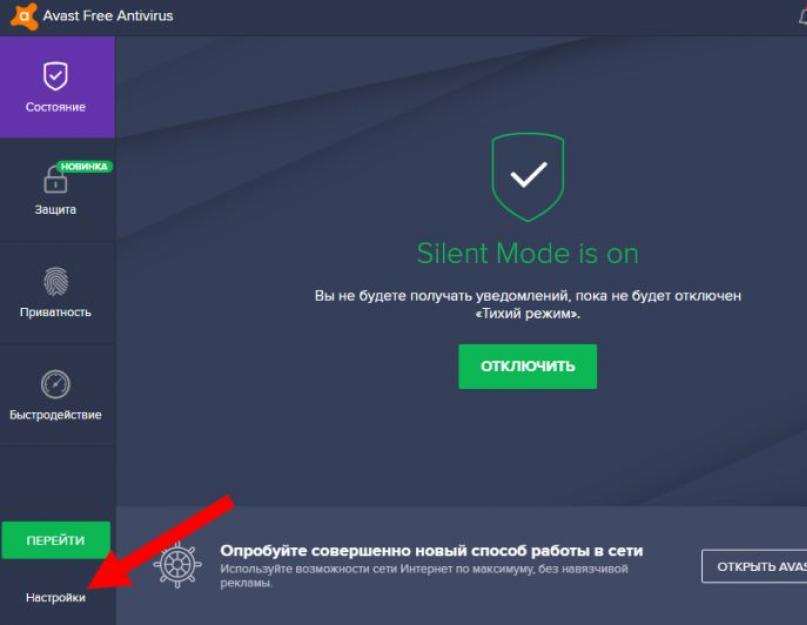
Carter Abete
Avast Clear — отличная программа для удаления приложений Avast с компьютера. Пользовательский интерфейс прост и понятен, а процесс быстр и эффективен. Мне было легко удалить сразу несколько приложений Avast. Я также оценил функцию быстрого удаления плагинов браузера. Сканирование оставшихся файлов было быстрым, и я чувствовал, что оно было тщательным. Я не обнаружил никаких проблем с Avast Clear, он сделал именно то, что я хотел. Он работал так, как ожидалось, и у меня не было никаких жалоб. В целом, Avast Clear — эффективная утилита для удаления, которую я бы рекомендовал.
Brodie K*******s
Avast Clear — действительно отличная программа, которая экономит много времени при удалении антивируса Avast. это быстро, легко и эффективно в использовании, хотя некоторые функции поначалу немного сбивают с толку.
это быстро, легко и эффективно в использовании, хотя некоторые функции поначалу немного сбивают с толку.
Avast Clear — отличный инструмент для простого и быстрого удаления нежелательных программ, хотя я так и сделал. есть некоторые проблемы с удалением всех файлов, связанных с программой.
image/svg+xmlBotttsPablo Stanleyhttps://bottts.com/Florian KörnerJoseph D********l
Это программное обеспечение служит в качестве утилиты для удаления пакета безопасности. Он может удалить все компоненты программного обеспечения безопасности из системы, включая оставшиеся файлы и записи реестра. Утилита проста в использовании и может быть бесплатно загружена с официального сайта компании-разработчика программного обеспечения для обеспечения безопасности. Он предназначен для работы во всех версиях операционных систем Windows, имеет небольшой вес и не потребляет много системных ресурсов.